2次ジョブとは 5250 エミュレータで Shift + ESC キーの SYSREQ 操作によって
いわゆる「 裏画面 」へ移行する操作のことです。
AutoWeb でも2次ジョブ(裏画面)への移行が可能になりました。
Shift + ESC キーだけで2次ジョブ(裏画面)へ移行することができます。

-
SYSREQ 操作( Shift + ESC )を有効に機能させるために
多くの WindowsPC では Shift + ESC キーが既に割当てられており
そのため SYSREQ 操作( Shift + ESC )が有効に働かない場合があります。
対処方法として次のことをご参考になさってください。-
Windows10 の場合
Windows タスク・マネージャーで PrivacyIconClient.exe という
アプリケーションが起動している場合はこれを遮断してください。( IBM 推奨)
参考: https://www-01.ibm.com/support/docview.wss?uid=nas8N1010885 -
Lenovo をお使いの場合
Shift + ESC を押すと次のように省電力マネージャーが表示されれば
これが Shift + ESC を横取りしていることになります。
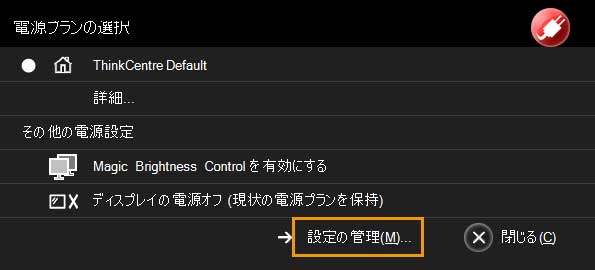 「設定の管理」をクリックしてください。
「設定の管理」をクリックしてください。
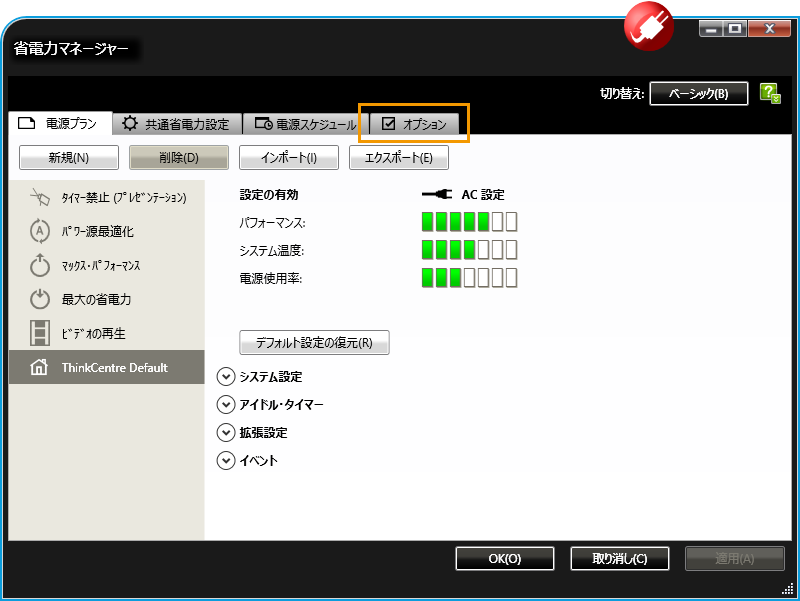 右上のオプション・タブを選択します。
右上のオプション・タブを選択します。
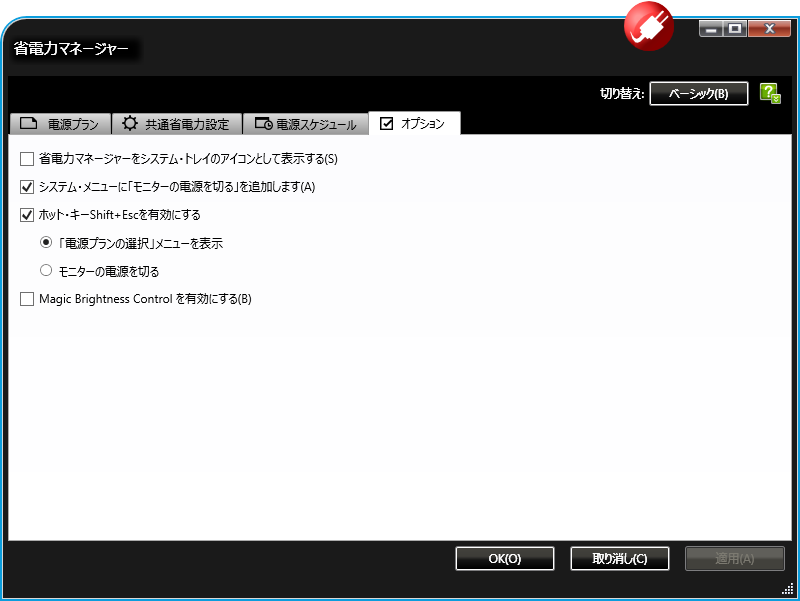 「ホット・キー Shift + Esc を有効にする」のクリックをはずして
「ホット・キー Shift + Esc を有効にする」のクリックをはずして
OK ボタンを押してください。
-
Windows10 の場合
-
2次ジョブへの操作が有効になるのは次の ❶ または ❷ の場合です。
-
❶ ツリー・メニューが設定されている AutoWeb で
プログラムが起動されている画面
-
❷ ツリー・メニューでないすべての画面
-
❶ ツリー・メニューが設定されている AutoWeb で
-
操作は 5250 エミュレータと同じように Shift + ESC キーだけの
操作です。( Ctrl キーは必要ありません) -
適用業務に組み込まれた TFRSECJOB コマンド(2次ジョブへの移行)でも
AutoWeb は2次ジョブへの移行を正しく検知して正常に動作します。 - SIGNOFF 操作によって元の画面に復帰します。
-
2次ジョブ(裏画面)は GUI 化されません。
したがって2次ジョブ(裏画面)ではツリー・メニューや
GUI コントロールも表示されません。